Puede reemplazar una fuente en un solo lugar o puede hacer un cambio sistemático de fuente en toda la presentación.
Cambiar la fuente en una sola diapositiva
-
Siga uno de estos procedimientos:
-
Para cambiar la fuente de un solo párrafo o frase, seleccione el texto que desea cambiar.
-
Para cambiar la fuente de todo el texto de un marcador de posición, seleccione todo el texto del marcador de posición o haga clic en él.
-
-
En la pestaña Inicio , en el grupo Fuente , seleccione una fuente en la lista Fuente .
Cambiar las fuentes en toda la presentación
(Esta característica no está disponible para PowerPoint para la web ).
-
En la pestaña Vista , en el grupo Vistas Patrón , haga clic en Patrón de diapositivas.
-
En el panel izquierdo que contiene los diseños y patrones de diapositivas, haga clic en la miniatura o el diseño del patrón de diapositivas que contiene la fuente que desea cambiar.
-
En el patrón de diapositivas o en el diseño, haga clic en el texto del título o en el nivel de texto de cuerpo al que desea aplicar un nuevo estilo de fuente.
-
En la pestaña Patrón de diapositivas , en el grupo Fondo , haga clic en Fuentes y seleccione una fuente de la lista.
Repita los pasos del 1 al 4 para cualquier otra fuente que quiera cambiar. Para volver a editar las diapositivas, en la pestaña Patrón de diapositivas , en el grupo Cerrar , haga clic en Cerrar vista Patrón.
También puede usar la opción Reemplazar fuente para cambiar una fuente en toda la presentación. Aquí le explicamos cómo hacerlo:
-
En la pestaña Inicio , en el grupo Edición , seleccione Reemplazar y, a continuación, seleccione Reemplazar fuentes.
-
En el cuadro de diálogo Reemplazar fuente , en el campo Reemplazar , seleccione la fuente que desea reemplazar.
-
En el campo Con , seleccione la fuente que desea usar, haga clic en Reemplazar y, a continuación, seleccione Cerrar.
Si usa un patrón de diapositivas y cambia una fuente en el patrón de diapositivas, la nueva opción de fuente aparecerá en toda la presentación.
Si usa varios patrones de diapositivas (por ejemplo, al aplicar más de una plantilla a la presentación), debe cambiar el estilo de fuente en cada patrón de diapositivas.
Vea también
Cambiar la fuente
Después de elegir un tema de presentación en la pestaña Diseño , puede cambiar la fuente de la presentación en la vista Patrón de diapositivas.
-
En la pestaña Vista, haga clic en Patrón de diapositivas.
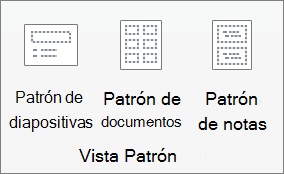
-
En la pestaña Patrón de diapositivas , haga clic en Fuentes y, a continuación, haga clic en la fuente que desee para el tema.

Puede cambiar las fuentes de la presentación en cualquier momento en la vista Patrón de diapositivas.







